エクセルでは、IF関数により、数字比較、文字列比較などの条件により結果を変化させることができます。条件式には、結果が「真」か「偽」になる関数、あるいは、結果が「0」か「0以外」となる関数や計算式も入れることができます。
実際に使ってみると、例えば家計簿の例では、「食費で、かつ、5000円以上」とか、「携帯料金で3000円以上」のときに注意書きをしたいなどと、複数の条件を成立したかどうかの判断をしたいことがあると思います。
このようなとき、IF関数の条件式のなかで、AND関数を使います。反対に「外食昼、または外食夜のとき」のように「または」で複数条件をつなげるときは、OR関数を使います。
それぞれについて以下に説明します。
AND関数
ANDは、「かつ」を意味し、
AND(条件式1, ・・・, 条件式N)
の様に条件式を複数書いて使います。すべてが成立したときに「真」を返します。
家計簿の例で説明します。D列の項目が「食費」で、C列の金額が3000円以上のものに、「食費注意!」とE列に注意文を出したいとします。
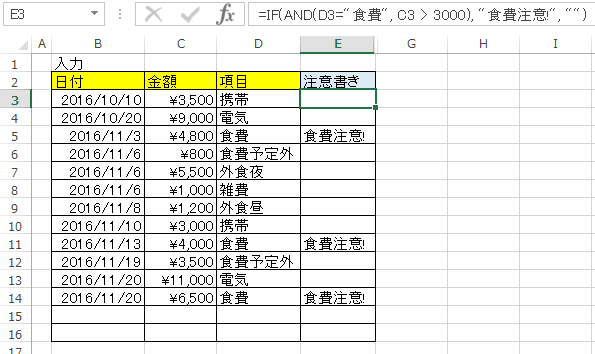
このとき数式は、
E3の数式:「=IF(AND(D3=”食費”, C3 > 3000), “食費注意!”, “”)」
となります。図ではE3の数式をE4より下にもコピーしています。D列が「食費」で、C列が3000円以上の行にだけ、E列に「食費注意!」と表示されているのがわかります。
OR関数
ORは「または」を意味し、
OR(条件式1, ・・・, 条件式N)
の様に条件式を複数書いて使います。ANDと同じ書き方ですね。こちらは、条件式の内どれか一つが成立したときに「真」を返します。
先程の例で、D列の項目が「食費」のみ注意書きが表示され、「食費予定外」の項目は表示されませんでした。IF関数の中のANDの中のD列の条件式にOR条件を入れることで、2つの項目に対応してみます。結果はF列に表示させてみましょう。
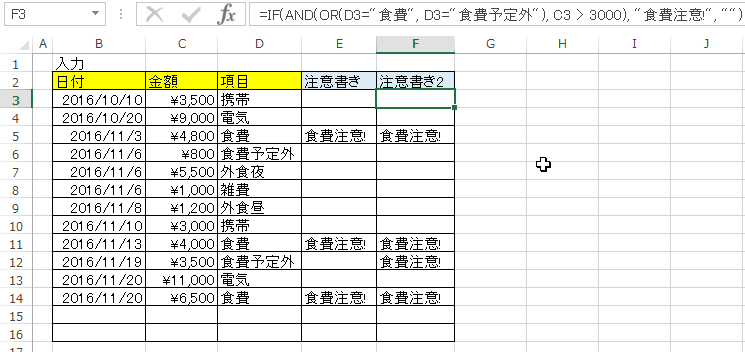
F3の数式:「=IF(AND(OR(D3=”食費”, D3=”食費予定外”), C3 > 3000), “食費注意!”, “”)」
E3の数式との違いが分かりますでしょうか。
E3では「D3=”食費”」
となっていたところを、
「OR(D3=”食費”, D3=”食費予定外”)」
と、OR条件を使って2つの条件式を書いています。
ORは「または」を意味するため、セルD3が「食費」か「食費予定外」のとき、条件が成立するようになります。F4以降のF列に数式をコピーしているため、「食費予定外」の項目で3000円以上の12行目のF列が「食費注意!」と表示されるようになりました。
終わりに
今回はIF関数でAND関数やOR関数を使った複数の条件判断について説明いたしました。
この他にも、IF関数の「真の場合の数式」や「偽の場合の数式」にIF関数を入れ子にして使う複数条件の判断方法もあります。また、条件が多い場合、IF関数の入れ子にする代わりに、VLOOKUPという条件を一覧にした表を参照する方法もあります。合わせて御覧ください。

コメント